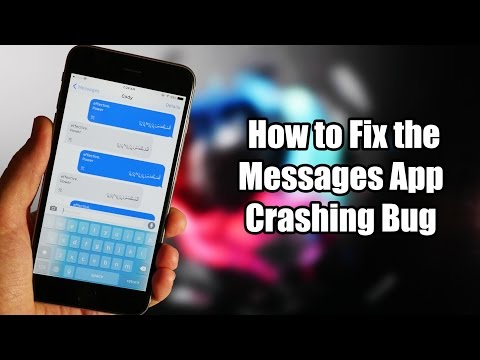
Kandungan
Beberapa pengguna Huawei P30 telah melaporkan bahwa mereka sepertinya tidak menerima SMS dari pengguna iPhone. Dalam episod penyelesaian masalah ini, kami akan memberi anda penyelesaian untuk memperbaiki Huawei P30 anda yang tidak mendapat teks dari iPhone. Walaupun ini bukan kejadian biasa, tidak banyak literatur yang dapat dipahami oleh pengguna. Kami berharap panduan ini dapat membantu mereka yang mengalami masalah ini.
Cara memperbaiki Huawei P30 yang tidak mendapat teks dari iPhone
Sekiranya anda tidak dapat mengetahui mengapa Huawei P30 anda tidak mendapat teks dari iPhone, panduan ringkas ini mungkin dapat membantu. Ikuti cadangan kami di bawah untuk menyelesaikan masalah.
P30 tidak mendapat teks dari penyelesaian iPhone # 1: Periksa sama ada peranti tidak dapat menerima semua teks
Langkah penyelesaian masalah pertama yang perlu dilakukan dalam kes ini adalah melihat sejauh mana masalahnya. Adakah anda menghadapi masalah untuk tidak menerima teks dari semua kenalan, malah dari peranti bukan iPhone? Sekiranya anda berada, maka siaran ini mungkin tidak dapat membantu. Anda harus fokus untuk melakukan satu lagi langkah penyelesaian masalah untuk mengetahui sebab dan penyelesaiannya. Ikuti panduan ini untuk menyelesaikan masalah teks anda:
Cara memperbaiki Huawei P30 tidak dapat menghantar atau menerima teks | selesaikan masalah teks Huawei P30
Namun, jika anda telah mengesahkan bahawa Huawei P30 anda tidak hanya menerima teks dari iPhone, maka anda harus meneruskan cadangan berikut.
P30 tidak mendapat teks dari penyelesaian iPhone # 2: Lumpuhkan iMessage
Dalam banyak kes di mana pengguna Android mengalami kesukaran untuk mendapatkan teks dari iPhone, penyebabnya adalah mudah: mereka hanya gagal mematikan iMessage. iMessage adalah sistem pesanan tertutup atau proprietari Apple yang jelas bertujuan untuk melayani peranti Apple sahaja. Sekiranya anda baru-baru ini berpindah dari peranti iPhone ke Android, teks yang dihantar ke nombor anda masih boleh diproses melalui iMessage. Mesej seperti itu tidak akan diteruskan sebagai SMS biasa ke pembawa anda sehingga mereka akan tetap berada dalam sistem pesanan Apple. Anda perlu mematikan perkhidmatan iMessage terlebih dahulu supaya teks masuk ke nombor anda dapat diteruskan ke operator rangkaian anda sebagai teks biasa.
Sekiranya anda mempunyai iPhone lama anda
Sekiranya anda tidak membuang iPhone anda, atau jika anda masih memilikinya, anda boleh membatalkan pendaftaran iMessage menggunakan iPhone anda. Ini adalah kaedah paling mudah untuk mematikan iMessage sehingga anda ingin mencubanya terlebih dahulu. Begini caranya:
- Masukkan kad SIM yang anda pindahkan dari iPhone anda kembali ke iPhone anda.
- Pastikan anda tersambung ke rangkaian data selular (seperti 3G atau LTE).
- Buka aplikasi Tetapan.
- Ketik Mesej dan matikan iMessage.
- Buka aplikasi Tetapan.
- Ketik FaceTime dan matikan FaceTime.
Sekiranya anda tidak mempunyai iPhone
Sekiranya anda sudah menjual iPhone, memberikannya kepada orang lain, atau jika peranti tidak berfungsi pada masa ini, cara lain untuk mematikan iMessage adalah dengan pergi ke laman web Apple. Sebaik sahaja anda berada di laman web, masukkan nombor telefon anda di dalam kotak. Pastikan memilih negara yang betul. Kemudian, tunggu beberapa saat untuk kod pengesahan dan masukkan ke dalam kotak kedua.
Mematikan iMessage tidak segera dan mungkin memerlukan sedikit masa untuk berkuat kuasa. Tunggu selama 24 jam untuk melihat apakah ia berjaya. Sekiranya S10 anda masih tidak dapat menerima teks dari iPhone selepas itu, teruskan ke penyelesaian seterusnya yang mungkin.
P30 tidak mendapat teks dari penyelesaian iPhone # 3: Periksa sama ada teks dihantar ke Apple ID anda
Sebab lain mengapa Huawei P30 anda tidak mendapat teks dari iPhone ialah teks masuk mungkin dihantar ke Apple ID anda. Pastikan untuk memeriksa mesej Apple ID anda terlebih dahulu, kemudian beritahu kenalan anda untuk menghantar teks mereka ke nombor anda. Anda seharusnya dapat memeriksa iMessage yang dihantar ke Apple ID anda dengan menggunakan peranti Apple yang lain.
P30 tidak mendapat teks dari penyelesaian iPhone # 4: Mulakan semula aplikasi pesanan
Dalam beberapa kes, masalah SMS mungkin berlaku disebabkan oleh bug dalam aplikasi pemesejan itu sendiri. Sekiranya anda telah membuktikan bahawa teks anda tidak dihantar melalui iMessage, atau jika anda sama sekali tidak mempunyai akaun iPhone, perkara baik yang perlu dilakukan adalah dengan menangani aplikasi pesanan dengan memulakannya semula. Dari masa ke masa, aplikasi mungkin menemui pepijat yang dapat membuatnya membeku, tidak responsif, mogok, atau hanya bertindak tidak menentu. Masalah seperti itu kadangkala dapat diselesaikan dengan paksa keluar dari aplikasi. Untuk melihat apakah restart aplikasi mudah akan membantu, ikuti langkah berikut:
- Buka aplikasi Tetapan.
- Navigasi ke Pengurus Aplikasi.
- Ketik tab Semua.
- Pilih aplikasi Pemesejan anda.
- Kemudian ketik Paksa Berhenti.
P30 tidak mendapat teks dari penyelesaian iPhone # 5: Kosongkan cache aplikasi pesanan
Menghapus cache adalah salah satu cara langsung untuk menyelesaikan masalah aplikasi. Biasanya berkesan untuk memperbaiki bug kecil yang disebabkan oleh cache yang sudah lapuk atau fail sementara. Ia dapat dilakukan dengan selamat tanpa kehilangan kandungan berkaitan pengguna dalam aplikasi. Begini caranya:
- Buka aplikasi Tetapan.
- Navigasi ke Pengurus Aplikasi.
- Ketik tab Semua.
- Pilih aplikasi yang sesuai.
- Ketik Kosongkan Cache.
- Periksa masalahnya.
P30 tidak mendapat teks dari penyelesaian iPhone # 6: Tetapkan semula aplikasi pesanan
Sekiranya tidak ada yang berlaku setelah mengosongkan cache aplikasi dan Huawei P30 anda masih tidak mendapat teks dari iPhone, perkara baik seterusnya yang boleh anda lakukan adalah membersihkan data aplikasi. Ini mempunyai kesan memasang semula aplikasi. Anda ingin membersihkan data aplikasi jika anda menggunakan aplikasi pemesejan Huawei yang telah dipasang sebelumnya (disertakan dengan perisian asal). Inilah cara menghapus data aplikasi:
- Buka aplikasi Tetapan.
- Navigasi ke Pengurus Aplikasi.
- Ketik tab Semua.
- Pilih aplikasi yang sesuai.
- Ketik Hapus Data.
- Log masuk semula ke akaun Facebook anda.
- Periksa masalahnya.
Sekiranya anda menggunakan aplikasi pemesejan pihak ketiga (bukan salah satu aplikasi yang disertakan dengan Sistem Operasi), maka anda boleh menghapusnya dan memasangnya semula sebagai langkah penyelesaian masalah dalam kes ini. Ini biasanya berkesan untuk memperbaiki bug aplikasi kecil. Begini caranya:
- Buka aplikasi Play Store.
- Luncurkan jari anda ke kanan bermula dari sebelah kiri skrin.
- Ketik Aplikasi & permainan saya.
- Ketik Dipasang.
- Cari dan ketik aplikasi yang diperlukan.
- Ketik Nyahpasang.
- Ketik OK.
- Mulakan semula peranti.
- Pasang semula aplikasi dan lihat apakah masalahnya masih ada.
P30 tidak mendapat teks dari penyelesaian iPhone # 7: Mulakan semula peranti
Pada ketika ini, perkara terbaik yang boleh anda lakukan ialah menyegarkan sistem. Memulakan semula peranti kadang-kadang boleh membuat keajaiban. Pastikan bahawa anda terpaksa menghidupkan semula telefon anda jika tidak ada cadangan yang berjaya setakat ini. Cuba lakukan reboot paksa dengan menekan dan menahan kekunci Power selama 10 hingga 15 saat. Sekiranya telefon anda berfungsi, ia harus dihidupkan semula dan anda akan merasakan getaran dan melihat logo Huawei. Sekiranya anda tidak merasakan getaran dan layar masih kosong, maka cukup tekan dan tahan Kekunci Kuasa untuk lebih banyak masa sehingga anda melihat peranti dimulakan semula.
Sekiranya tidak ada yang berubah setelah cuba menghidupkan semula peranti beberapa kali, anda boleh meninggalkan penyelesaian masalah ini dan teruskan ke langkah seterusnya di bawah.
P30 tidak mendapat teks dari penyelesaian iPhone # 8: Tetapkan semula tetapan rangkaian
Beberapa masalah rangkaian atau teks disebabkan oleh konfigurasi rangkaian yang salah. Untuk memastikan bahawa Huawei P30 anda mempunyai semua tetapan rangkaian yang betul, ikuti langkah-langkah di bawah:
- Buka aplikasi Tetapan.
- Pergi ke tetapan Lanjutan.
- Tatal ke dan ketik Sandaran & tetapkan semula.
- Pilih Tetapan Tetapan Rangkaian dari pilihan yang diberikan.
- Sekiranya diminta, baca mesej amaran dan kemudian ketuk Tetapan Rangkaian Tetapkan Semula dua kali untuk mengesahkan.
Benarkan peranti anda selesai menetapkan semula tetapan rangkaian dan mengembalikan nilai lalai. Setelah selesai menetapkan semula tetapan rangkaian, but semula telefon anda kemudian lihat apakah anda kini boleh menerima teks dari iPhone ..
P30 tidak mendapat teks dari penyelesaian iPhone # 9: Hapus partisi cache
Untuk memuatkan aplikasi dengan cepat, Android menyimpan item yang sering digunakan seperti pautan laman web, gambar, video, iklan, antara lain dalam bahagian penyimpanan dalaman yang disebut partisi cache. Kadang kala, item-item ini yang secara kolektif disebut cache sistem mungkin ketinggalan zaman atau rosak menyebabkan masalah prestasi atau pepijat. Untuk memastikan telefon anda berjalan dengan cekap dan cache dalam keadaan teratas, anda ingin membersihkan partisi cache secara berkala (kira-kira sekali setiap beberapa bulan). Semasa menangani masalah aplikasi, ini juga boleh menjadi salah satu langkah penyelesaian masalah. Inilah caranya:
- Dengan telefon anda dimatikan, tekan dan tahan kedua-dua butang Naikkan Volume dan Kuasa secara serentak selama sekurang-kurangnya 10 saat.
- Lepaskan butang ketika logo Honor muncul.
- Tidak lama setelah melihat logo, skrin EMUI muncul dengan pilihan mod pemulihan.
- Tekan butang Kelantangan Kelantangan untuk menatal ke dan menyerlahkan pilihan Wipe cache partition
- Kemudian tekan butang Power untuk mengesahkan pilihan.
- Gunakan butang Volume untuk menatal ke dan menyorot pilihan seterusnya dan butang Power untuk mengesahkan pemilihan.
P30 tidak mendapat teks dari penyelesaian iPhone # 10: Tetapan semula kilang
Anda harus mempertimbangkan untuk mengelap telefon dengan tetapan semula kilang jika masalahnya berterusan pada masa ini. Ini akan membantu memastikan bahawa tidak ada bug perisian yang menghalang teks daripada diteruskan ke peranti. Sebelum anda melakukan ini, pastikan anda menyandarkan data peribadi anda.
Untuk melakukan Hard reset pada Huawei P30 melalui Tetapan:
- Buat sandaran data peribadi anda.
- Hidupkan peranti.
- Ketik Tetapan.
- Ketik Sistem.
- Pilih Tetapkan Semula.
- Ketik Tetapkan semula semua tetapan.
- Ketik Tetapkan semula semua tetapan.
- Sahkan tindakan dengan mengetuk Reset semua tetapan.
- Tunggu tetapan semula kilang selesai.
Kaedah 2: Tetapkan semula keras pada Huawei P30 melalui Mode Pemulihan
Kaedah ini berguna dalam satu keadaan tertentu: apabila menu Tetapan tidak dapat diakses. Mungkin terdapat pelbagai alasan mengapa menu Tetapan tidak dapat dicapai. Dalam beberapa kes, peranti mungkin hanya beku atau tidak bertindak balas. Pada masa lain, ini mungkin disebabkan oleh masalah yang sedang anda cuba selesaikan. Walau apa pun, anda mesti melakukan Hard reset pada Huawei P30 melalui Recovery Mode apabila keadaan memaksa anda. Kami tetap mengesyorkan agar anda menggunakan kaedah pertama sebagai pilihan utama anda atas alasan kemudahan. Kesannya, kedua-dua kaedah sama sekali tidak mempunyai perbezaan. Peranti akan dibersihkan sepenuhnya dan semua data pengguna dihapus setelah melakukan salah satu daripadanya.
Untuk melakukan Hard reset pada Huawei P30 melalui Recovery Mode:
- Buat sandaran data peribadi anda.
- Matikan telefon bimbit dengan menekan kekunci Kuasa selama beberapa saat.
- Tekan dan tahan butang Naikkan dan Kekuatan selama beberapa saat.
- Apabila Mod Pemulihan muncul melepaskan semua kekunci.
- Sekarang pilih "lap data / tetapkan semula kilang". Gunakan butang Volume untuk menavigasi dan kekunci Kuasa untuk menerimanya.
- Sahkan operasi dengan mengetik "ya" dan pilih "lap data / tetapkan semula kilang".
- Apabila anda melihat maklumat Pengesahan Google mengesahkan operasi dengan memilih "lap data / tetapkan semula kilang".
- Akhirnya pilih "reboot system now" dengan menggunakan kekunci Kuasa.
P30 tidak mendapat teks dari penyelesaian iPhone # 11: Dapatkan bantuan daripada pembawa anda
Sekiranya Huawei P30 anda masih tidak mendapat teks dari iPhone, maka langkah penyelesaian masalah terakhir bagi anda adalah tidak melakukan penyelesaian lain yang mungkin di perangkat tetapi meminta bantuan daripada operator rangkaian anda. Beberapa masalah menghantar teks berakar dari masalah pelayan atau masalah rangkaian. Pastikan untuk memberitahu syarikat penerbangan anda bahawa anda telah melakukan semua langkah penyelesaian masalah yang dapat dilakukan di pihak anda. Sekarang giliran mereka untuk mengetahui mengapa nombor atau akaun anda menghadapi masalah ini.
Sekiranya anda merasakan catatan ini bermanfaat, tolong bantu kami dengan menyebarkan berita kepada rakan anda. TheDroidGuy mempunyai kehadiran rangkaian sosial juga, jadi anda mungkin mahu berinteraksi dengan komuniti kami di halaman Facebook dan Twitter kami.


